Cara Mengalih Keluar Tera Air Shutterstock Dalam Talian dan Luar Talian dengan Mudah
Apabila kita bercakap tentang foto berkualiti, salah satu tapak terbaik untuk dikunjungi ialah Shutterstock. Anda juga boleh mendapatkan video dan muzik berkualiti tinggi di sini. Akibatnya, ramai pengguna mendapat fail untuk penciptaan kandungan mereka. Perkara itu ialah anda tidak boleh menggunakan mana-mana fail dari laman web ini melainkan anda membayarnya. Ini kerana ia berlapis dengan tera air Shutterstock.
Jangan gusar. Terdapat banyak penyelesaian yang boleh anda gunakan. Anda boleh menghapuskan tera air logo Shutterstock menggunakan beberapa alat hebat yang tersedia dalam talian. Ketahui apa ini Penghilang tera air Shutterstock program adalah dengan membaca di bawah.
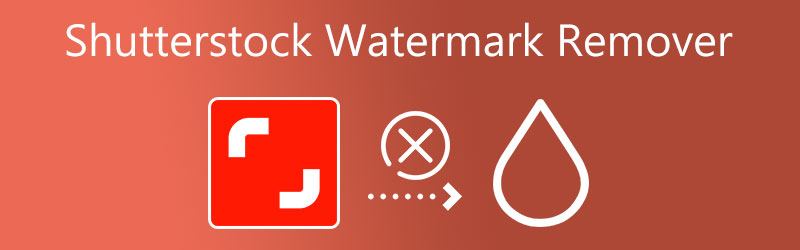

Bahagian 1. Pembuang Tera Air Shutterstock Teratas
1. Penukar Video Vidmore
Penukar Video Vidmore ialah program desktop yang mesra pengguna, mudah dan praktikal yang mampu mengalih keluar tera air seperti logo dan teks daripada video. Anda boleh menyerlahkan dan mengalih keluar tera air daripada mana-mana bahagian video menggunakan alat ini. Oleh itu, jika anda ingin mengalih keluar objek yang tidak diingini selain daripada tera air, anda boleh berbuat demikian sambil membiarkan bahagian lain seperti sedia ada.
Anda boleh mengubah saiz dan meletakkan tera air secara manual. Tambahan pula, ia berfungsi dengan format utama, termasuk MP4, MOV dan WAV, dan ia tidak merendahkan kualiti video selepas mengalih keluar tera air.
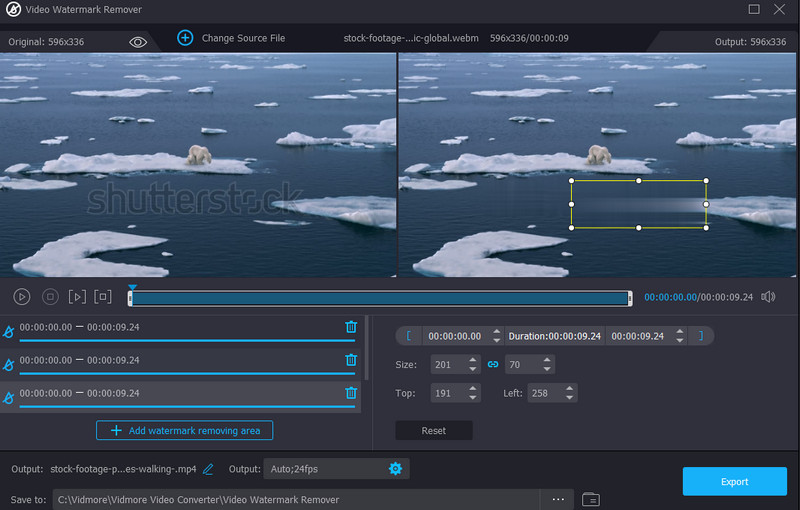
2. Photoshop
Mungkin anda ingin belajar cara mengalih keluar tera air Shutterstock menggunakan Photoshop untuk foto. Anda boleh mengendalikan logo, corak, teks dan imej dengannya. Ia dilengkapi dengan ciri isi sedar kandungan yang mengalih keluar sebarang tera air daripada foto tanpa sebarang sisa. Anda akan melihat tiada kesan dalam foto.
Selain itu, pengguna boleh menggunakan pelbagai alat pemilihan, termasuk alat tongkat ajaib dan alat laso, untuk penyingkiran tera air dengan tepat. Walau bagaimanapun, anda tidak boleh menggerakkan program dengan mudah jika anda seorang pemula. Oleh itu, anda perlu mempunyai pengalaman dalam menggunakan program ini sebelum menggunakannya sebagai penghilang tera air anda.
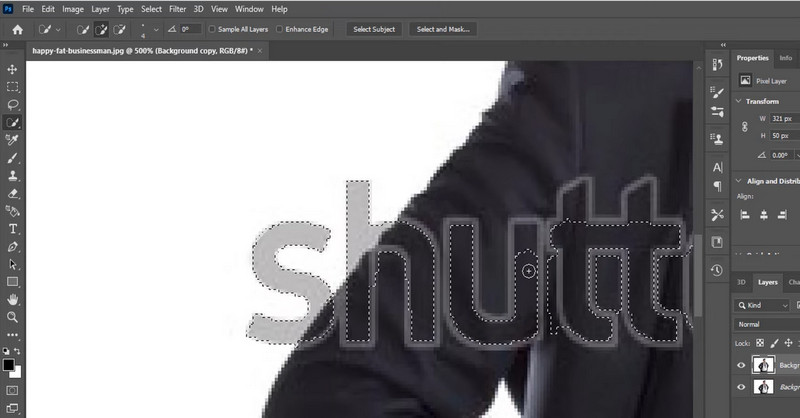
3. Pembuang Tera Air Percuma Dalam Talian
Jika peranti anda tidak mampu memuat turun program pada komputer anda, anda boleh bergantung padanya Pembuang Tera Air Percuma Dalam Talian. Alat ini berfungsi menggunakan pelayar web dan sambungan internet dari nama itu sendiri. Program ini disyorkan jika anda ingin mengetahui cara membuang tera air Shutterstock secara percuma. Ia membantu anda menghapuskan tera air daripada gambar Shutterstock.
Ia menawarkan pelbagai alat untuk menyerlahkan tera air mengikut keperluan anda. Ia termasuk alat pemilihan poligon, laso dan berus. Selain itu, ia membolehkan anda memangkas bahagian video yang tidak diingini. Oleh itu, jika tera air diletakkan di sudut video, anda boleh menggunakan alat ini untuk memangkas dan mengalih keluar tera air.
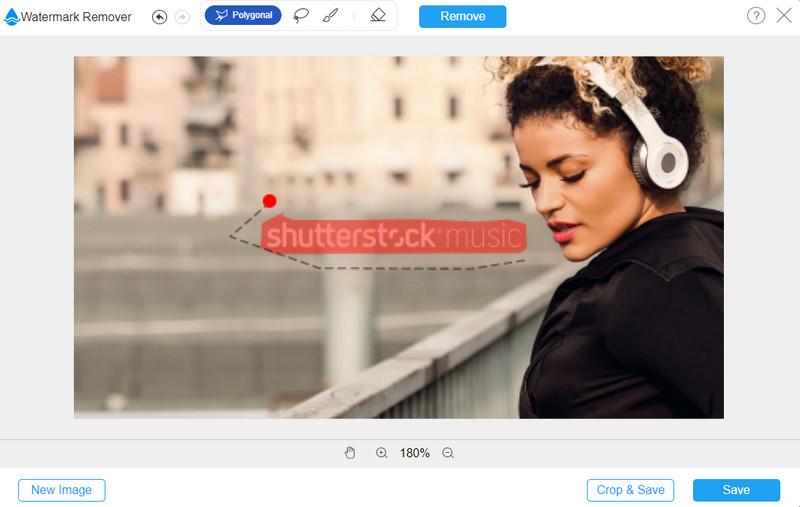
Bahagian 2. Cara Menghilangkan Tera Air Shutterstock
1. Pembuang Tera Air Percuma Dalam Talian
Jika anda ingin mengetahui cara mengalih keluar tera air Shutterstock tanpa Photoshop, lihat garis panduan Dalam Talian Pembuang Tera Air Percuma di bawah. Langkah demi langkah di bawah akan menunjukkan cara anda boleh mengalih keluar tera air daripada foto.
Langkah 1. Akses alat tapak web
Mula-mula, buka penyemak imbas pilihan anda dan akses program dengan menaip pautannya pada bar alamat. Pukul Masukkan pada papan kekunci anda untuk memasuki halaman utama.
Langkah 2. Tambahkan foto untuk diedit
Sebaik sahaja anda sampai di halaman, klik Muat Naik Imej untuk membuka folder peranti anda. Seterusnya, cari foto sasaran anda dan klik dua kali padanya untuk memuat naik.
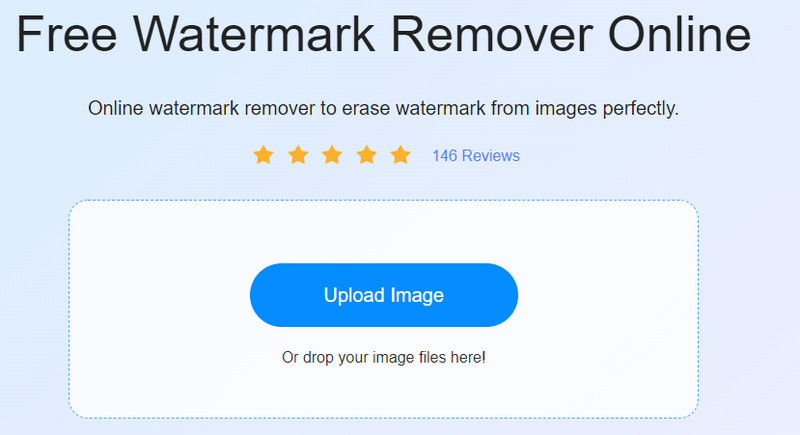
Langkah 3. Serlahkan tera air dan keluarkannya
Kali ini, serlahkan tera air. Untuk berbuat demikian, pilih alat pemilihan dahulu dan serlahkan tera air pada foto. Seterusnya, tekan Keluarkan butang, yang akan anda lihat di menu atas program. Tunggu alat selesai memproses foto.
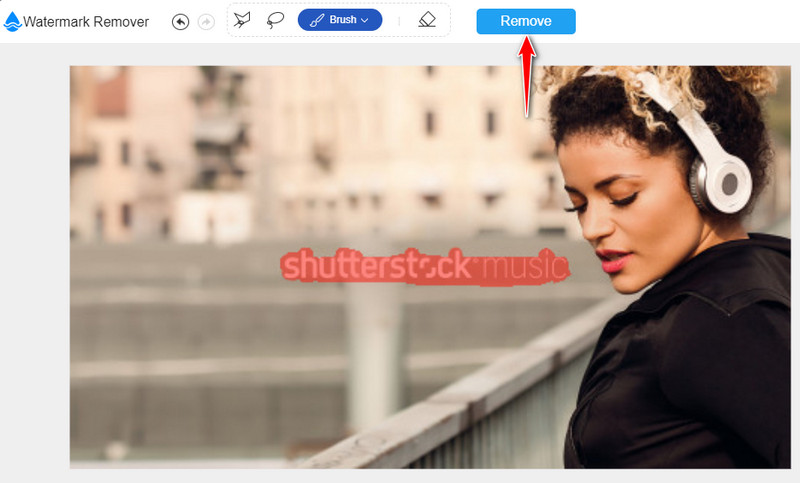
Langkah 4. Muat turun foto yang diedit
Setelah tera air berjaya dikeluarkan daripada foto, dapatkan foto yang diedit dengan mengklik butang Jimat butang di bahagian bawah antara muka program.
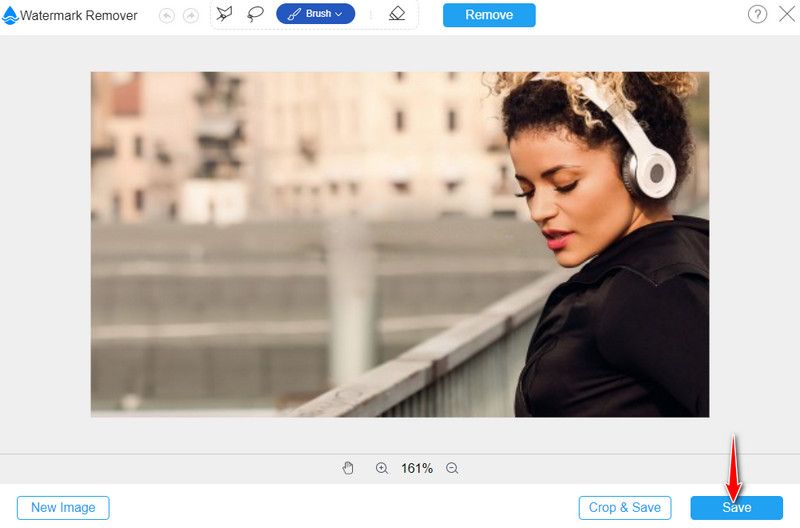
2. Penukar Video Vidmore
Sekarang, mari kita keluarkan tera air Shutterstock daripada video menggunakan Vidmore Video Converter. Anda boleh lihat langkah-langkah yang diberikan di bawah.
Langkah 1. Dapatkan program
Untuk bermula, muat turun dan pasang apl pada komputer anda. Anda boleh melakukan ini dengan mengklik salah satu daripada Muat turun percuma butang yang terletak di bawah. Seterusnya, buka sambungan aplikasi dan pasangnya. Selepas itu, jalankan program dan mengelilingi program.
Langkah 2. Akses Pembuang Tera Air Video
Seterusnya, pergi ke Kotak alat tab. Dari sini, anda akan menemui pelbagai ciri yang ditawarkan oleh aplikasinya. Carilah Pembuang Tera Air Video dan pilihnya.

Langkah 3. Tambahkan video dan mula mengalih keluar tera air
Sebaik sahaja anda mengklik pada fungsi tersebut, anda akan melihat butang tanda Plus dari tetingkap. Klik padanya untuk mengimport video yang ingin anda edit. Setelah video dimuat naik, anda akan tiba di antara muka penyuntingan alat tersebut. Tekan Tambah kawasan mengalih keluar tera air, dan lihat kotak pilihan. Letakkannya di tempat tera air Shutterstock terletak, kemudian laraskan saiz mengikut keperluan anda.

Langkah 4. Simpan versi akhir video
Sebelum mengeksport fail, klik pada tetapan Output di bahagian bawah antara muka untuk mengubah suai tetapan audio dan video. Pukul okey jika anda berpuas hati dengan tetapan. Akhir sekali, klik pada Eksport butang untuk menyimpan perubahan dan mendapatkan versi akhir video.
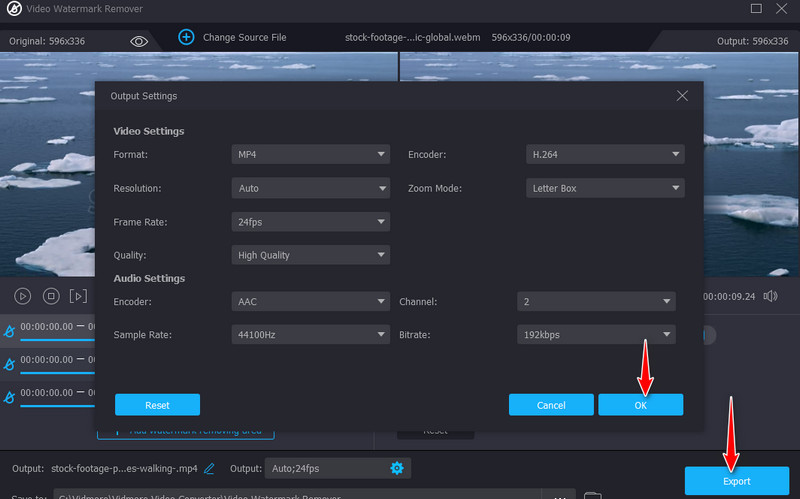
Bahagian 3. Soalan Lazim tentang Mengalih Keluar Tera Air Shutterstock
Adakah Shutterstock menawarkan percubaan percuma?
ya. Dengan percubaan percuma Shutterstock, pengguna boleh memuat turun koleksi imej besar tanpa tera air. Tangkapannya ialah anda perlu melanggan dengan langganan tahunan, dan anda akan mempunyai sepuluh imej setiap bulan secara percuma. Walau bagaimanapun, anda sentiasa boleh membuat keputusan untuk tidak meneruskan.
Berapa lama percubaan Shutterstock?
Percubaan percuma Shutterstock hanya berlangsung selama 1 bulan. Dari satu segi, anda hanya mempunyai 30 hari untuk menikmati imej tanpa tera air anda.
Bolehkah saya memuat turun Shutterstock tanpa tera air?
Nampaknya, tidak. Perkara yang baik tentang Shutterstock ialah ia menawarkan pelan langganan yang fleksibel, yang mungkin anda rasa munasabah. Tetapi terdapat cara penyelesaian yang boleh anda gunakan, yang kami bincangkan dalam siaran ini. Anda boleh menggunakan penanggal tera air yang disebut dalam siaran ini.
Kesimpulannya
Itu pada dasarnya bagaimana untuk membuang tera air Shutterstock foto atau video. Tetapi ambil perhatian bahawa ini hanya sah untuk tujuan peribadi dan bukan komersial. Ia masih menyalahi undang-undang untuk membuang tera air tanpa mempunyai perjanjian dengan pemilik. Anda boleh menggunakan alat percuma seperti Pembuang Tera Air Percuma Dalam Talian untuk menyingkirkan tera air daripada foto. Sebaliknya, anda boleh belajar cara menggunakan Photoshop untuk hasil yang memuaskan. Sementara itu, jika terdapat tera air besar yang menyekat adegan video, anda boleh menggunakan Vidmore Video Converter untuk membantu anda menghapuskan tera air yang menjengkelkan pada video kegemaran anda.


